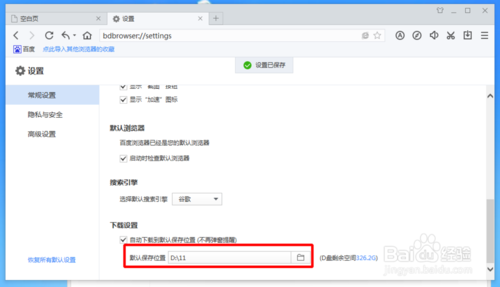百度浏览器如何取消每次下载都弹出新建下载窗口。我每次下载东西,都会弹出新建下载的窗口,我们该如何取消呢?下面和大家分享一下我的经验,希望能够帮到大家。

首先打开百度浏览器

步骤阅读
2在百度浏览器的右上角可以看到三条横线的标志,我们点击它
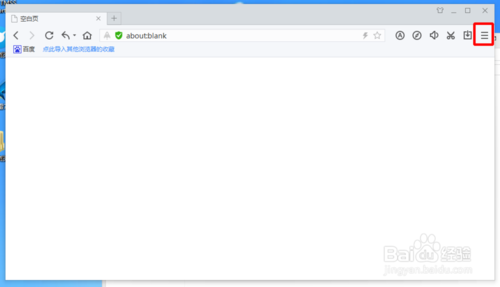
3在弹出的选项中我们选择“设置”
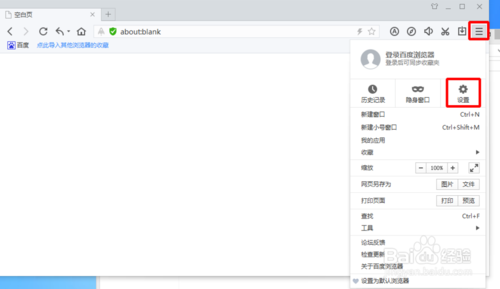
4这样我们就进入了设置界面。

5我们在“常规设置”中下拉到最下面。
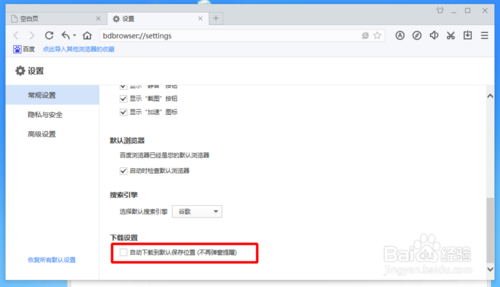
6我们可以看到“自动下载到默认保存位置(不在弹窗提醒)”我们发现前面没有选中

7我们只要把前面的勾选中。这时他会弹出默认保存位置。我们可以根据自己需要进行更改。

8我们可以点击文件夹标志,这时会弹出让我们选择路径。

9我们根据自己的需要进行选择就可以了。
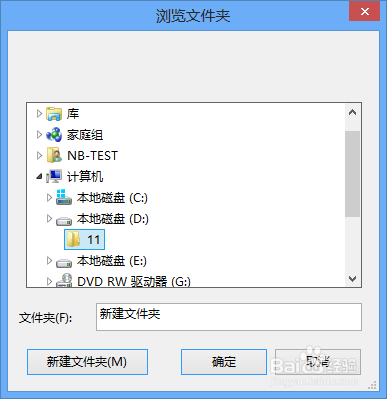
10通过上面的操作,我们就可以在下一次下载文件的时候,不会弹出窗口让我们选择,就可以直接进行下载了。